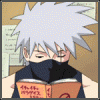-
Total de itens
143 -
Registro em
-
Última visita
-
Dias Ganhos
1
Histórico de Reputação
-
 ultimate1996 deu reputação a Churijo em [Pedido] 1 Sprite De Sword
ultimate1996 deu reputação a Churijo em [Pedido] 1 Sprite De Sword
mandei o link por PM , espero que goste e de sua opniao sobre ela ;D
-
 ultimate1996 recebeu reputação de TEKADON em [Tutorial]Criando Website Com Xampp
ultimate1996 recebeu reputação de TEKADON em [Tutorial]Criando Website Com Xampp
Opa, fala xTibia '-'.. Vi que muitas pessoas estavam querendo fazer um site para seu servidor e não sabem como fazer... Então resolvi postar um tutorial completíssimo aqui..
O que vamos precisar? -> Xampp ( 1.6.5 ) - Download - http://www.oldapps.com/xampp.php?old_xampp=38 -> Gesior Acc. Maker ( 0.3.8 ) - Download - http://www.mediafire.com/?u0bao9bcp9ua5vr -> Um servidor de sua escolha.Pode ser qualquer um desde que tenha o arquivo .mysql.
PS: NÃO RESPONDO A QUEM TIVER O ERRO DO INSTALL.PHP . ESSE ERRO É CAUSADO POR CAUSA DA UTILIZAÇÃO DE OUTRA VERSÃO DO XAMPP E DO GESIOR, POR ESSE MOTIVO EU COLOQUEI O XAMPP 1.6.5 QUE ESTÁ FUNCIONANDO! NÃO USE A VERSÃO MAIS RECENTE DO XAMPP!
Vamos ao tutorial!
Espere... vai criar um site sem saber como funciona?
O site de seu servidor será feito em PHP. E o que vai ter nele? Os jogadores de seu servidor poderão criar suas contas, ver notícias do servidor, ver outros jogadores, criar guildas, e muito mais dependendo de como você manusear seu website.
OBS1 : É altamente recomendável que escolha uma forte senha para sua conta de Admin. Pois se seu servidor tiver sucesso, certamente "hackers" tentarão atacar sua database e seu servidor.
OBS 2: Seu site ficará online apenas quando o Xampp estiver ativo com o Apache e MySQL sendo executados, ou seja, apenas quando você estiver no computador. Para seu site ficar online 24 horas, você precisaria de uma hospedagem para php.
Agora que já temos tudo, vamos começar !!
1°) Abra o instalador do XamPP, e instale-o.
2°) Selecione aonde a pasta do XamPP ficará salva. (de preferência algum lugar de fácil acesso)
3°) Deixe apenas a primeira e a segunda opções marcadas e clique em Next.
4°) Aguarde o fim da instação e provavelmente uma tela preta irá aparecer.
5°) Após o fim da instalação, clique em Yes para abrir o XamPP e dê Start em Apache e MySQL.
6°) Clique em Admin do Apache. Você será redirecionado para a sua localhost (endereço que apenas você entra). Clique em Português (Brasil).
7°) No canto esquerdo do site , clique na Aba Segurança. Vá descendo até achar " http://localhost/sec...mppsecurity.php " . Clique.
OBS : Se você não conseguiu abrir a página de Segurança, vá na pasta do seu Xampp/security/htdocs/lang e renomeie o arquivo pt para pt_br .
8°) Após ter clicado, deverá ser redirecionado para uma página parecida com essa:
OBS :Faça o numero 1 e depois clique em Alterar Senha. Depois Faça o numero 3 e clique em Tornar Seguro o Diretorio do XamPP.
9°) Após ter feito isso, dê Stop no MySql (no XamPP) e dê Start denovo. Agora vá em seu navegador e digite :
localhost/phpmyadmin
10°) Digite a senha que foi criada há pouco tempo que eu disse que era para a criação do banco de dados.
11°) Minimize seu navegador e vá na pasta de seu servidor, e abra o arquivo config.lua.
Tire todos os espaços iniciais e as "frases" iniciadas com o sinal de " - " .
Veja :
12°) Não feche o config.lua ainda, vá descendo até achar informações sobre a database de seu servidor ... algo parecido com isto :
sqlType = "mysql" <- se estiver em sqlite, mude para mysql sqlHost = "localhost" sqlPort = 3306 sqlUser = "root" sqlPass = "123456" < - coloque a senha que foi criada para entrar no banco de dados. sqlDatabase = "otserv" < - coloque o nome de sua database , coloque " otserv " para facilitar. sqlFile = "otserv.s3db" < - de prefencia, coloque " otserv.s3db " ( o mesmo nome de sua database ) sqlKeepAlive = 0 mysqlReadTimeout = 10 mysqlWriteTimeout = 10 encryptionType = "plain"
13°) Salve e feche o config.lua. Agora vamos voltar a pagina minimizada (localhost/phpmyadmin) :
14°) Clique na aba Importar na parte superior da tela.
15°) Agora Selecione o Arquivo para Importar. Selecione o arquivo terminado em .sql que fica na pasta de seu servidor e clique em Executar no canto inferior direito.
16°) Pronto !! A database de seu servidor foi criada. Agora vamos instalar os arquivos do site.
17°) Abra a pasta do XamPP/htdocs. Apague tudo que tem dentro de htdocs e cole tudo o que veio dentro da pasta do Gesior ACC.
18°) Abra o XamPP novamente e clique em Admin do Apache.
19°) Uma nova pagina foi aberta, agora você terá que fazer mais 5 passos rápidos.
19.1) Set Server Path
Coloque o diretório da pasta de seu servidor. Ex : C:\Users\user\Desktop\Tibia Server
Clique em Set Server Path.
19.2) Check database connection
19.3) Add tables and columns to DB
19.4) Agora desça e clique no botão.
19.5) Set Admin Account
Coloque uma senha SEGURA pois esse será o password do administrador do site e servidor.
19.6) Load Monsters from OTS
Carregue os monstros do servidor.
19.7) Load Spells from OTS
Carregue as magias do servidor.
20°) Agora você deverá ser redirecionado para seu site, e você pode acessá-lo pelo localhost ou pelo ip do seu servidor.
Para acessar sua database, digite em seu navegador : localhost/phpmyadmin
Pronto !! Seu site foi criado :]
Colocando seu site online pelo 8090 e Desbloqueando a porta 8090 :
1° - Acesse a pasta do XamPP/apache/conf e abra o arquivo httpd com o bloco de notas.
Procure por :
Listen 80
E por :
ServerName localhost:80
Substitua todos os 80 por 8090.
2° - Dentro da pasta conf, abra a pasta extra, e em seguida abra httpd-ssl e procure por :
Listen 443
E por:
<virtualhost _default_:443="">
Substitua esses 443 por 4499.
Agora vá em seu firewall e Adicione a Porta 8090 e Porta 80 e marca a opção TCP.
Se usar Roteador, desbloqueie as portas também.
Site por porta 80
localhost
Site por porta 8090
localhost:8090
Colocando seu site online pela porta 80 (A porta 80 seria o ip normal de seu servidor. Exemplo : teste.servegame.com. ) A porta 80 não necessita de nada no final.
Para que as pessoas entrem pela porta 80, não necessita mudar nada na pasta do Xampp. Pois ela ja está configurada para entrarem.
Só é necessário desbloquear a porta 80 no seu modem ou roteador. E desbloquear a porta 80 pelo Firewall também.
VIDEO AULA - FEITA EM 2/4/2012 (DESCULPA , AS VEZES TENHO QUE PENSAR QUANDO FALO EM PORTUGUES, PORQUE NAO MORO NO BRASIL)!!
Créditos : 100% por Mim :]
Não mexo mais com Tibia, mas ainda respondo a qualquer dúvida que eu esteja capacitado a responder (:
-
 ultimate1996 recebeu reputação de diogo2200 em Tem Alguma Coisa Dando De Errado.
ultimate1996 recebeu reputação de diogo2200 em Tem Alguma Coisa Dando De Errado.
Vamos lá...
1º - Não importa o servidor, seu config.lua deve estar configurado de acordo com os arquivos SQL e suas informações na database.
Parece que a sua está configurada corretamente.
2º - Sim, é necessário você importar o arquivo .sql , e se não me engano, no Alissow OTServ, ele fica na pasta schemas , o arquivo se chama mysql.sql. Importe-o.
3º - Sim, o :8090 no final só é necessário pra as pessoas e você entrarem no site do servidor.
4º - Pra você editar as contas e os jogadores, abra a sua database no PhpAdmin, e no lado esquerdo da página, clica em Accounts e clique na aba Visualizar.
5º - Isso é questão de opinião, eu desativei no meu, porquê muitas pessoas nukam e derrubam seu servidor através da Acc Manager. Acho melhor desativá-lo por questões de segurança...
6º - Abra a pasta htdocs/config/config.php e procure pela linha :
$config['site']['verify_code'] = 1;
Troque o 1 pelo 0.
-
 ultimate1996 recebeu reputação de TendoTensei em [ Pedido ] Pagina De Lottery
ultimate1996 recebeu reputação de TendoTensei em [ Pedido ] Pagina De Lottery
Crie um arquivo na pasta htdocs e renomeie para lottery.. E ponha isto dentro dele :
<?PHP$lottery = $SQL->query('SELECT id, name, item FROM lottery ORDER BY id DESC LIMIT 1;');foreach($lottery as $result) {$main_content .= '<center><h1>Lottery</h1></center><center>A cada hora, um item é escolhido!<br/>Last Winner: <a href="?subtopic=characters&name='.urlencode($result['name']).'">'.$result['name'].'</a> Item: <i>'.$result['item'].'</i> Congratulations!</center>';}?>
Vá no index.php e coloque isto dentro :
case "lottery"; $topic = "Lottery System"; $subtopic = "lottery"; include("lottery.php"); break;
Agora abre o layout.php e coloque isto dentro :
<a href='?subtopic=lottery'> <div id='submenu_lottery' class='Submenuitem' onMouseOver='MouseOverSubmenuItem(this)' onMouseOut='MouseOutSubmenuItem(this)'> <div class='LeftChain' style='background-image:url(<?PHP echo $layout_name; ?>/images/general/chain.gif);'></div> <div id='ActiveSubmenuItemIcon_lottery' class='ActiveSubmenuItemIcon' style='background-image:url(<?PHP echo $layout_name; ?>/images/menu/icon-activesubmenu.gif);'></div> <div class='SubmenuitemLabel'>Lottery System</div> <div class='RightChain' style='background-image:url(<?PHP echo $layout_name; ?>/images/general/chain.gif);'></div> </div>
Agora execute isso na database de seu servidor :
CREATE TABLE `lottery` ( `id` int(11) NOT NULL auto_increment, `name` varchar(255) NOT NULL, `item` varchar(255) NOT NULL, PRIMARY KEY (`id`) ) ENGINE=MyISAM DEFAULT CHARSET=latin1;
Isso tambem..
INSERT INTO `lottery`(`id`, `name`, `item`) VALUES (NULL , 'Nobody', 'nothing');
Qualquer duvida poste aqui.
-
 ultimate1996 recebeu reputação de TEKADON em [Tutorial]Criando Website Com Xampp
ultimate1996 recebeu reputação de TEKADON em [Tutorial]Criando Website Com Xampp
Opa, valeu Sky.
Sim, sei que existem milhares de tutoriais por aí, mas nem todos possuem todas as informações.
Li uns 5 tutoriais e não consegui fazer meu site, sempre dava algum erro, e era bem dificil alguem responder, mas com o tempo fui aprendendo e finalmente consegui '-'
Quando tiver tempo, posto uma video-aula completa.
-
 ultimate1996 recebeu reputação de Zeref em [Tutorial]Criando Website Com Xampp
ultimate1996 recebeu reputação de Zeref em [Tutorial]Criando Website Com Xampp
Opa, fala xTibia '-'.. Vi que muitas pessoas estavam querendo fazer um site para seu servidor e não sabem como fazer... Então resolvi postar um tutorial completíssimo aqui..
O que vamos precisar? -&gt; Xampp ( 1.6.5 ) - Download - http://www.oldapps.com/xampp.php?old_xampp=38 -&gt; Gesior Acc. Maker ( 0.3.8 ) - Download - http://www.mediafire.com/?u0bao9bcp9ua5vr -&gt; Um servidor de sua escolha.Pode ser qualquer um desde que tenha o arquivo .mysql.
PS: NÃO RESPONDO A QUEM TIVER O ERRO DO INSTALL.PHP . ESSE ERRO É CAUSADO POR CAUSA DA UTILIZAÇÃO DE OUTRA VERSÃO DO XAMPP E DO GESIOR, POR ESSE MOTIVO EU COLOQUEI O XAMPP 1.6.5 QUE ESTÁ FUNCIONANDO! NÃO USE A VERSÃO MAIS RECENTE DO XAMPP!
Vamos ao tutorial!
Espere... vai criar um site sem saber como funciona?
O site de seu servidor será feito em PHP. E o que vai ter nele? Os jogadores de seu servidor poderão criar suas contas, ver notícias do servidor, ver outros jogadores, criar guildas, e muito mais dependendo de como você manusear seu website.
OBS1 : É altamente recomendável que escolha uma forte senha para sua conta de Admin. Pois se seu servidor tiver sucesso, certamente "hackers" tentarão atacar sua database e seu servidor.
OBS 2: Seu site ficará online apenas quando o Xampp estiver ativo com o Apache e MySQL sendo executados, ou seja, apenas quando você estiver no computador. Para seu site ficar online 24 horas, você precisaria de uma hospedagem para php.
Agora que já temos tudo, vamos começar !!
1°) Abra o instalador do XamPP, e instale-o.
2°) Selecione aonde a pasta do XamPP ficará salva. (de preferência algum lugar de fácil acesso)
3°) Deixe apenas a primeira e a segunda opções marcadas e clique em Next.
4°) Aguarde o fim da instação e provavelmente uma tela preta irá aparecer.
5°) Após o fim da instalação, clique em Yes para abrir o XamPP e dê Start em Apache e MySQL.
6°) Clique em Admin do Apache. Você será redirecionado para a sua localhost (endereço que apenas você entra). Clique em Português (Brasil).
7°) No canto esquerdo do site , clique na Aba Segurança. Vá descendo até achar " http://localhost/sec...mppsecurity.php " . Clique.
OBS : Se você não conseguiu abrir a página de Segurança, vá na pasta do seu Xampp/security/htdocs/lang e renomeie o arquivo pt para pt_br .
8°) Após ter clicado, deverá ser redirecionado para uma página parecida com essa:
OBS :Faça o numero 1 e depois clique em Alterar Senha. Depois Faça o numero 3 e clique em Tornar Seguro o Diretorio do XamPP.
9°) Após ter feito isso, dê Stop no MySql (no XamPP) e dê Start denovo. Agora vá em seu navegador e digite :
localhost/phpmyadmin
10°) Digite a senha que foi criada há pouco tempo que eu disse que era para a criação do banco de dados.
11°) Minimize seu navegador e vá na pasta de seu servidor, e abra o arquivo config.lua.
Tire todos os espaços iniciais e as "frases" iniciadas com o sinal de " - " .
Veja :
12°) Não feche o config.lua ainda, vá descendo até achar informações sobre a database de seu servidor ... algo parecido com isto :
sqlType = "mysql" &lt;- se estiver em sqlite, mude para mysql sqlHost = "localhost" sqlPort = 3306 sqlUser = "root" sqlPass = "123456" &lt; - coloque a senha que foi criada para entrar no banco de dados. sqlDatabase = "otserv" &lt; - coloque o nome de sua database , coloque " otserv " para facilitar. sqlFile = "otserv.s3db" &lt; - de prefencia, coloque " otserv.s3db " ( o mesmo nome de sua database ) sqlKeepAlive = 0 mysqlReadTimeout = 10 mysqlWriteTimeout = 10 encryptionType = "plain"
13°) Salve e feche o config.lua. Agora vamos voltar a pagina minimizada (localhost/phpmyadmin) :
14°) Clique na aba Importar na parte superior da tela.
15°) Agora Selecione o Arquivo para Importar. Selecione o arquivo terminado em .sql que fica na pasta de seu servidor e clique em Executar no canto inferior direito.
16°) Pronto !! A database de seu servidor foi criada. Agora vamos instalar os arquivos do site.
17°) Abra a pasta do XamPP/htdocs. Apague tudo que tem dentro de htdocs e cole tudo o que veio dentro da pasta do Gesior ACC.
18°) Abra o XamPP novamente e clique em Admin do Apache.
19°) Uma nova pagina foi aberta, agora você terá que fazer mais 5 passos rápidos.
19.1) Set Server Path
Coloque o diretório da pasta de seu servidor. Ex : C:\Users\user\Desktop\Tibia Server
Clique em Set Server Path.
19.2) Check database connection
19.3) Add tables and columns to DB
19.4) Agora desça e clique no botão.
19.5) Set Admin Account
Coloque uma senha SEGURA pois esse será o password do administrador do site e servidor.
19.6) Load Monsters from OTS
Carregue os monstros do servidor.
19.7) Load Spells from OTS
Carregue as magias do servidor.
20°) Agora você deverá ser redirecionado para seu site, e você pode acessá-lo pelo localhost ou pelo ip do seu servidor.
Para acessar sua database, digite em seu navegador : localhost/phpmyadmin
Pronto !! Seu site foi criado :]
Colocando seu site online pelo 8090 e Desbloqueando a porta 8090 :
1° - Acesse a pasta do XamPP/apache/conf e abra o arquivo httpd com o bloco de notas.
Procure por :
Listen 80
E por :
ServerName localhost:80
Substitua todos os 80 por 8090.
2° - Dentro da pasta conf, abra a pasta extra, e em seguida abra httpd-ssl e procure por :
Listen 443
E por:
<virtualhost _default_:443="">
Substitua esses 443 por 4499.
Agora vá em seu firewall e Adicione a Porta 8090 e Porta 80 e marca a opção TCP.
Se usar Roteador, desbloqueie as portas também.
Site por porta 80
localhost
Site por porta 8090
localhost:8090
Colocando seu site online pela porta 80 (A porta 80 seria o ip normal de seu servidor. Exemplo : teste.servegame.com. ) A porta 80 não necessita de nada no final.
Para que as pessoas entrem pela porta 80, não necessita mudar nada na pasta do Xampp. Pois ela ja está configurada para entrarem.
Só é necessário desbloquear a porta 80 no seu modem ou roteador. E desbloquear a porta 80 pelo Firewall também.
VIDEO AULA - FEITA EM 2/4/2012 (DESCULPA , AS VEZES TENHO QUE PENSAR QUANDO FALO EM PORTUGUES, PORQUE NAO MORO NO BRASIL)!!
Créditos : 100% por Mim :]
Não mexo mais com Tibia, mas ainda respondo a qualquer dúvida que eu esteja capacitado a responder (:
-
 ultimate1996 recebeu reputação de Flaah em [Tutorial]Criando Website Com Xampp
ultimate1996 recebeu reputação de Flaah em [Tutorial]Criando Website Com Xampp
Opa, fala xTibia '-'.. Vi que muitas pessoas estavam querendo fazer um site para seu servidor e não sabem como fazer... Então resolvi postar um tutorial completíssimo aqui..
O que vamos precisar? -&gt; Xampp ( 1.6.5 ) - Download - http://www.oldapps.com/xampp.php?old_xampp=38 -&gt; Gesior Acc. Maker ( 0.3.8 ) - Download - http://www.mediafire.com/?u0bao9bcp9ua5vr -&gt; Um servidor de sua escolha.Pode ser qualquer um desde que tenha o arquivo .mysql.
PS: NÃO RESPONDO A QUEM TIVER O ERRO DO INSTALL.PHP . ESSE ERRO É CAUSADO POR CAUSA DA UTILIZAÇÃO DE OUTRA VERSÃO DO XAMPP E DO GESIOR, POR ESSE MOTIVO EU COLOQUEI O XAMPP 1.6.5 QUE ESTÁ FUNCIONANDO! NÃO USE A VERSÃO MAIS RECENTE DO XAMPP!
Vamos ao tutorial!
Espere... vai criar um site sem saber como funciona?
O site de seu servidor será feito em PHP. E o que vai ter nele? Os jogadores de seu servidor poderão criar suas contas, ver notícias do servidor, ver outros jogadores, criar guildas, e muito mais dependendo de como você manusear seu website.
OBS1 : É altamente recomendável que escolha uma forte senha para sua conta de Admin. Pois se seu servidor tiver sucesso, certamente "hackers" tentarão atacar sua database e seu servidor.
OBS 2: Seu site ficará online apenas quando o Xampp estiver ativo com o Apache e MySQL sendo executados, ou seja, apenas quando você estiver no computador. Para seu site ficar online 24 horas, você precisaria de uma hospedagem para php.
Agora que já temos tudo, vamos começar !!
1°) Abra o instalador do XamPP, e instale-o.
2°) Selecione aonde a pasta do XamPP ficará salva. (de preferência algum lugar de fácil acesso)
3°) Deixe apenas a primeira e a segunda opções marcadas e clique em Next.
4°) Aguarde o fim da instação e provavelmente uma tela preta irá aparecer.
5°) Após o fim da instalação, clique em Yes para abrir o XamPP e dê Start em Apache e MySQL.
6°) Clique em Admin do Apache. Você será redirecionado para a sua localhost (endereço que apenas você entra). Clique em Português (Brasil).
7°) No canto esquerdo do site , clique na Aba Segurança. Vá descendo até achar " http://localhost/sec...mppsecurity.php " . Clique.
OBS : Se você não conseguiu abrir a página de Segurança, vá na pasta do seu Xampp/security/htdocs/lang e renomeie o arquivo pt para pt_br .
8°) Após ter clicado, deverá ser redirecionado para uma página parecida com essa:
OBS :Faça o numero 1 e depois clique em Alterar Senha. Depois Faça o numero 3 e clique em Tornar Seguro o Diretorio do XamPP.
9°) Após ter feito isso, dê Stop no MySql (no XamPP) e dê Start denovo. Agora vá em seu navegador e digite :
localhost/phpmyadmin
10°) Digite a senha que foi criada há pouco tempo que eu disse que era para a criação do banco de dados.
11°) Minimize seu navegador e vá na pasta de seu servidor, e abra o arquivo config.lua.
Tire todos os espaços iniciais e as "frases" iniciadas com o sinal de " - " .
Veja :
12°) Não feche o config.lua ainda, vá descendo até achar informações sobre a database de seu servidor ... algo parecido com isto :
sqlType = "mysql" &lt;- se estiver em sqlite, mude para mysql sqlHost = "localhost" sqlPort = 3306 sqlUser = "root" sqlPass = "123456" &lt; - coloque a senha que foi criada para entrar no banco de dados. sqlDatabase = "otserv" &lt; - coloque o nome de sua database , coloque " otserv " para facilitar. sqlFile = "otserv.s3db" &lt; - de prefencia, coloque " otserv.s3db " ( o mesmo nome de sua database ) sqlKeepAlive = 0 mysqlReadTimeout = 10 mysqlWriteTimeout = 10 encryptionType = "plain"
13°) Salve e feche o config.lua. Agora vamos voltar a pagina minimizada (localhost/phpmyadmin) :
14°) Clique na aba Importar na parte superior da tela.
15°) Agora Selecione o Arquivo para Importar. Selecione o arquivo terminado em .sql que fica na pasta de seu servidor e clique em Executar no canto inferior direito.
16°) Pronto !! A database de seu servidor foi criada. Agora vamos instalar os arquivos do site.
17°) Abra a pasta do XamPP/htdocs. Apague tudo que tem dentro de htdocs e cole tudo o que veio dentro da pasta do Gesior ACC.
18°) Abra o XamPP novamente e clique em Admin do Apache.
19°) Uma nova pagina foi aberta, agora você terá que fazer mais 5 passos rápidos.
19.1) Set Server Path
Coloque o diretório da pasta de seu servidor. Ex : C:\Users\user\Desktop\Tibia Server
Clique em Set Server Path.
19.2) Check database connection
19.3) Add tables and columns to DB
19.4) Agora desça e clique no botão.
19.5) Set Admin Account
Coloque uma senha SEGURA pois esse será o password do administrador do site e servidor.
19.6) Load Monsters from OTS
Carregue os monstros do servidor.
19.7) Load Spells from OTS
Carregue as magias do servidor.
20°) Agora você deverá ser redirecionado para seu site, e você pode acessá-lo pelo localhost ou pelo ip do seu servidor.
Para acessar sua database, digite em seu navegador : localhost/phpmyadmin
Pronto !! Seu site foi criado :]
Colocando seu site online pelo 8090 e Desbloqueando a porta 8090 :
1° - Acesse a pasta do XamPP/apache/conf e abra o arquivo httpd com o bloco de notas.
Procure por :
Listen 80
E por :
ServerName localhost:80
Substitua todos os 80 por 8090.
2° - Dentro da pasta conf, abra a pasta extra, e em seguida abra httpd-ssl e procure por :
Listen 443
E por:
<virtualhost _default_:443="">
Substitua esses 443 por 4499.
Agora vá em seu firewall e Adicione a Porta 8090 e Porta 80 e marca a opção TCP.
Se usar Roteador, desbloqueie as portas também.
Site por porta 80
localhost
Site por porta 8090
localhost:8090
Colocando seu site online pela porta 80 (A porta 80 seria o ip normal de seu servidor. Exemplo : teste.servegame.com. ) A porta 80 não necessita de nada no final.
Para que as pessoas entrem pela porta 80, não necessita mudar nada na pasta do Xampp. Pois ela ja está configurada para entrarem.
Só é necessário desbloquear a porta 80 no seu modem ou roteador. E desbloquear a porta 80 pelo Firewall também.
VIDEO AULA - FEITA EM 2/4/2012 (DESCULPA , AS VEZES TENHO QUE PENSAR QUANDO FALO EM PORTUGUES, PORQUE NAO MORO NO BRASIL)!!
Créditos : 100% por Mim :]
Não mexo mais com Tibia, mas ainda respondo a qualquer dúvida que eu esteja capacitado a responder (:
-
 ultimate1996 recebeu reputação de Killua em [Tutorial]Criando Website Com Xampp
ultimate1996 recebeu reputação de Killua em [Tutorial]Criando Website Com Xampp
Opa, fala xTibia '-'.. Vi que muitas pessoas estavam querendo fazer um site para seu servidor e não sabem como fazer... Então resolvi postar um tutorial completíssimo aqui..
O que vamos precisar? -&gt; Xampp ( 1.6.5 ) - Download - http://www.oldapps.com/xampp.php?old_xampp=38 -&gt; Gesior Acc. Maker ( 0.3.8 ) - Download - http://www.mediafire.com/?u0bao9bcp9ua5vr -&gt; Um servidor de sua escolha.Pode ser qualquer um desde que tenha o arquivo .mysql.
PS: NÃO RESPONDO A QUEM TIVER O ERRO DO INSTALL.PHP . ESSE ERRO É CAUSADO POR CAUSA DA UTILIZAÇÃO DE OUTRA VERSÃO DO XAMPP E DO GESIOR, POR ESSE MOTIVO EU COLOQUEI O XAMPP 1.6.5 QUE ESTÁ FUNCIONANDO! NÃO USE A VERSÃO MAIS RECENTE DO XAMPP!
Vamos ao tutorial!
Espere... vai criar um site sem saber como funciona?
O site de seu servidor será feito em PHP. E o que vai ter nele? Os jogadores de seu servidor poderão criar suas contas, ver notícias do servidor, ver outros jogadores, criar guildas, e muito mais dependendo de como você manusear seu website.
OBS1 : É altamente recomendável que escolha uma forte senha para sua conta de Admin. Pois se seu servidor tiver sucesso, certamente "hackers" tentarão atacar sua database e seu servidor.
OBS 2: Seu site ficará online apenas quando o Xampp estiver ativo com o Apache e MySQL sendo executados, ou seja, apenas quando você estiver no computador. Para seu site ficar online 24 horas, você precisaria de uma hospedagem para php.
Agora que já temos tudo, vamos começar !!
1°) Abra o instalador do XamPP, e instale-o.
2°) Selecione aonde a pasta do XamPP ficará salva. (de preferência algum lugar de fácil acesso)
3°) Deixe apenas a primeira e a segunda opções marcadas e clique em Next.
4°) Aguarde o fim da instação e provavelmente uma tela preta irá aparecer.
5°) Após o fim da instalação, clique em Yes para abrir o XamPP e dê Start em Apache e MySQL.
6°) Clique em Admin do Apache. Você será redirecionado para a sua localhost (endereço que apenas você entra). Clique em Português (Brasil).
7°) No canto esquerdo do site , clique na Aba Segurança. Vá descendo até achar " http://localhost/sec...mppsecurity.php " . Clique.
OBS : Se você não conseguiu abrir a página de Segurança, vá na pasta do seu Xampp/security/htdocs/lang e renomeie o arquivo pt para pt_br .
8°) Após ter clicado, deverá ser redirecionado para uma página parecida com essa:
OBS :Faça o numero 1 e depois clique em Alterar Senha. Depois Faça o numero 3 e clique em Tornar Seguro o Diretorio do XamPP.
9°) Após ter feito isso, dê Stop no MySql (no XamPP) e dê Start denovo. Agora vá em seu navegador e digite :
localhost/phpmyadmin
10°) Digite a senha que foi criada há pouco tempo que eu disse que era para a criação do banco de dados.
11°) Minimize seu navegador e vá na pasta de seu servidor, e abra o arquivo config.lua.
Tire todos os espaços iniciais e as "frases" iniciadas com o sinal de " - " .
Veja :
12°) Não feche o config.lua ainda, vá descendo até achar informações sobre a database de seu servidor ... algo parecido com isto :
sqlType = "mysql" &lt;- se estiver em sqlite, mude para mysql sqlHost = "localhost" sqlPort = 3306 sqlUser = "root" sqlPass = "123456" &lt; - coloque a senha que foi criada para entrar no banco de dados. sqlDatabase = "otserv" &lt; - coloque o nome de sua database , coloque " otserv " para facilitar. sqlFile = "otserv.s3db" &lt; - de prefencia, coloque " otserv.s3db " ( o mesmo nome de sua database ) sqlKeepAlive = 0 mysqlReadTimeout = 10 mysqlWriteTimeout = 10 encryptionType = "plain"
13°) Salve e feche o config.lua. Agora vamos voltar a pagina minimizada (localhost/phpmyadmin) :
14°) Clique na aba Importar na parte superior da tela.
15°) Agora Selecione o Arquivo para Importar. Selecione o arquivo terminado em .sql que fica na pasta de seu servidor e clique em Executar no canto inferior direito.
16°) Pronto !! A database de seu servidor foi criada. Agora vamos instalar os arquivos do site.
17°) Abra a pasta do XamPP/htdocs. Apague tudo que tem dentro de htdocs e cole tudo o que veio dentro da pasta do Gesior ACC.
18°) Abra o XamPP novamente e clique em Admin do Apache.
19°) Uma nova pagina foi aberta, agora você terá que fazer mais 5 passos rápidos.
19.1) Set Server Path
Coloque o diretório da pasta de seu servidor. Ex : C:\Users\user\Desktop\Tibia Server
Clique em Set Server Path.
19.2) Check database connection
19.3) Add tables and columns to DB
19.4) Agora desça e clique no botão.
19.5) Set Admin Account
Coloque uma senha SEGURA pois esse será o password do administrador do site e servidor.
19.6) Load Monsters from OTS
Carregue os monstros do servidor.
19.7) Load Spells from OTS
Carregue as magias do servidor.
20°) Agora você deverá ser redirecionado para seu site, e você pode acessá-lo pelo localhost ou pelo ip do seu servidor.
Para acessar sua database, digite em seu navegador : localhost/phpmyadmin
Pronto !! Seu site foi criado :]
Colocando seu site online pelo 8090 e Desbloqueando a porta 8090 :
1° - Acesse a pasta do XamPP/apache/conf e abra o arquivo httpd com o bloco de notas.
Procure por :
Listen 80
E por :
ServerName localhost:80
Substitua todos os 80 por 8090.
2° - Dentro da pasta conf, abra a pasta extra, e em seguida abra httpd-ssl e procure por :
Listen 443
E por:
<virtualhost _default_:443="">
Substitua esses 443 por 4499.
Agora vá em seu firewall e Adicione a Porta 8090 e Porta 80 e marca a opção TCP.
Se usar Roteador, desbloqueie as portas também.
Site por porta 80
localhost
Site por porta 8090
localhost:8090
Colocando seu site online pela porta 80 (A porta 80 seria o ip normal de seu servidor. Exemplo : teste.servegame.com. ) A porta 80 não necessita de nada no final.
Para que as pessoas entrem pela porta 80, não necessita mudar nada na pasta do Xampp. Pois ela ja está configurada para entrarem.
Só é necessário desbloquear a porta 80 no seu modem ou roteador. E desbloquear a porta 80 pelo Firewall também.
VIDEO AULA - FEITA EM 2/4/2012 (DESCULPA , AS VEZES TENHO QUE PENSAR QUANDO FALO EM PORTUGUES, PORQUE NAO MORO NO BRASIL)!!
Créditos : 100% por Mim :]
Não mexo mais com Tibia, mas ainda respondo a qualquer dúvida que eu esteja capacitado a responder (:
-
 ultimate1996 recebeu reputação de danilo13 em Vip Time Erro Geisor
ultimate1996 recebeu reputação de danilo13 em Vip Time Erro Geisor
Tente executar estes comandos no seu banco de dados
(Vá no phpmyadmin, clique na aba SQL, e execute).
ALTER TABLE `accounts` ADD `vip` TINYINT( 1 ) NOT NULL DEFAULT '0'; ALTER TABLE `accounts` ADD `vip_days` INT( 11 ) NOT NULL DEFAULT '0'; ALTER TABLE `accounts` ADD `vip_time` INT( 11 ) NOT NULL DEFAULT '0';
-
 ultimate1996 recebeu reputação de Alexclusive em [Tutorial]Criando Website Com Xampp
ultimate1996 recebeu reputação de Alexclusive em [Tutorial]Criando Website Com Xampp
Opa, fala xTibia '-'.. Vi que muitas pessoas estavam querendo fazer um site para seu servidor e não sabem como fazer... Então resolvi postar um tutorial completíssimo aqui..
O que vamos precisar? -&gt; Xampp ( 1.6.5 ) - Download - http://www.oldapps.com/xampp.php?old_xampp=38 -&gt; Gesior Acc. Maker ( 0.3.8 ) - Download - http://www.mediafire.com/?u0bao9bcp9ua5vr -&gt; Um servidor de sua escolha.Pode ser qualquer um desde que tenha o arquivo .mysql.
PS: NÃO RESPONDO A QUEM TIVER O ERRO DO INSTALL.PHP . ESSE ERRO É CAUSADO POR CAUSA DA UTILIZAÇÃO DE OUTRA VERSÃO DO XAMPP E DO GESIOR, POR ESSE MOTIVO EU COLOQUEI O XAMPP 1.6.5 QUE ESTÁ FUNCIONANDO! NÃO USE A VERSÃO MAIS RECENTE DO XAMPP!
Vamos ao tutorial!
Espere... vai criar um site sem saber como funciona?
O site de seu servidor será feito em PHP. E o que vai ter nele? Os jogadores de seu servidor poderão criar suas contas, ver notícias do servidor, ver outros jogadores, criar guildas, e muito mais dependendo de como você manusear seu website.
OBS1 : É altamente recomendável que escolha uma forte senha para sua conta de Admin. Pois se seu servidor tiver sucesso, certamente "hackers" tentarão atacar sua database e seu servidor.
OBS 2: Seu site ficará online apenas quando o Xampp estiver ativo com o Apache e MySQL sendo executados, ou seja, apenas quando você estiver no computador. Para seu site ficar online 24 horas, você precisaria de uma hospedagem para php.
Agora que já temos tudo, vamos começar !!
1°) Abra o instalador do XamPP, e instale-o.
2°) Selecione aonde a pasta do XamPP ficará salva. (de preferência algum lugar de fácil acesso)
3°) Deixe apenas a primeira e a segunda opções marcadas e clique em Next.
4°) Aguarde o fim da instação e provavelmente uma tela preta irá aparecer.
5°) Após o fim da instalação, clique em Yes para abrir o XamPP e dê Start em Apache e MySQL.
6°) Clique em Admin do Apache. Você será redirecionado para a sua localhost (endereço que apenas você entra). Clique em Português (Brasil).
7°) No canto esquerdo do site , clique na Aba Segurança. Vá descendo até achar " http://localhost/sec...mppsecurity.php " . Clique.
OBS : Se você não conseguiu abrir a página de Segurança, vá na pasta do seu Xampp/security/htdocs/lang e renomeie o arquivo pt para pt_br .
8°) Após ter clicado, deverá ser redirecionado para uma página parecida com essa:
OBS :Faça o numero 1 e depois clique em Alterar Senha. Depois Faça o numero 3 e clique em Tornar Seguro o Diretorio do XamPP.
9°) Após ter feito isso, dê Stop no MySql (no XamPP) e dê Start denovo. Agora vá em seu navegador e digite :
localhost/phpmyadmin
10°) Digite a senha que foi criada há pouco tempo que eu disse que era para a criação do banco de dados.
11°) Minimize seu navegador e vá na pasta de seu servidor, e abra o arquivo config.lua.
Tire todos os espaços iniciais e as "frases" iniciadas com o sinal de " - " .
Veja :
12°) Não feche o config.lua ainda, vá descendo até achar informações sobre a database de seu servidor ... algo parecido com isto :
sqlType = "mysql" &lt;- se estiver em sqlite, mude para mysql sqlHost = "localhost" sqlPort = 3306 sqlUser = "root" sqlPass = "123456" &lt; - coloque a senha que foi criada para entrar no banco de dados. sqlDatabase = "otserv" &lt; - coloque o nome de sua database , coloque " otserv " para facilitar. sqlFile = "otserv.s3db" &lt; - de prefencia, coloque " otserv.s3db " ( o mesmo nome de sua database ) sqlKeepAlive = 0 mysqlReadTimeout = 10 mysqlWriteTimeout = 10 encryptionType = "plain"
13°) Salve e feche o config.lua. Agora vamos voltar a pagina minimizada (localhost/phpmyadmin) :
14°) Clique na aba Importar na parte superior da tela.
15°) Agora Selecione o Arquivo para Importar. Selecione o arquivo terminado em .sql que fica na pasta de seu servidor e clique em Executar no canto inferior direito.
16°) Pronto !! A database de seu servidor foi criada. Agora vamos instalar os arquivos do site.
17°) Abra a pasta do XamPP/htdocs. Apague tudo que tem dentro de htdocs e cole tudo o que veio dentro da pasta do Gesior ACC.
18°) Abra o XamPP novamente e clique em Admin do Apache.
19°) Uma nova pagina foi aberta, agora você terá que fazer mais 5 passos rápidos.
19.1) Set Server Path
Coloque o diretório da pasta de seu servidor. Ex : C:\Users\user\Desktop\Tibia Server
Clique em Set Server Path.
19.2) Check database connection
19.3) Add tables and columns to DB
19.4) Agora desça e clique no botão.
19.5) Set Admin Account
Coloque uma senha SEGURA pois esse será o password do administrador do site e servidor.
19.6) Load Monsters from OTS
Carregue os monstros do servidor.
19.7) Load Spells from OTS
Carregue as magias do servidor.
20°) Agora você deverá ser redirecionado para seu site, e você pode acessá-lo pelo localhost ou pelo ip do seu servidor.
Para acessar sua database, digite em seu navegador : localhost/phpmyadmin
Pronto !! Seu site foi criado :]
Colocando seu site online pelo 8090 e Desbloqueando a porta 8090 :
1° - Acesse a pasta do XamPP/apache/conf e abra o arquivo httpd com o bloco de notas.
Procure por :
Listen 80
E por :
ServerName localhost:80
Substitua todos os 80 por 8090.
2° - Dentro da pasta conf, abra a pasta extra, e em seguida abra httpd-ssl e procure por :
Listen 443
E por:
<virtualhost _default_:443="">
Substitua esses 443 por 4499.
Agora vá em seu firewall e Adicione a Porta 8090 e Porta 80 e marca a opção TCP.
Se usar Roteador, desbloqueie as portas também.
Site por porta 80
localhost
Site por porta 8090
localhost:8090
Colocando seu site online pela porta 80 (A porta 80 seria o ip normal de seu servidor. Exemplo : teste.servegame.com. ) A porta 80 não necessita de nada no final.
Para que as pessoas entrem pela porta 80, não necessita mudar nada na pasta do Xampp. Pois ela ja está configurada para entrarem.
Só é necessário desbloquear a porta 80 no seu modem ou roteador. E desbloquear a porta 80 pelo Firewall também.
VIDEO AULA - FEITA EM 2/4/2012 (DESCULPA , AS VEZES TENHO QUE PENSAR QUANDO FALO EM PORTUGUES, PORQUE NAO MORO NO BRASIL)!!
Créditos : 100% por Mim :]
Não mexo mais com Tibia, mas ainda respondo a qualquer dúvida que eu esteja capacitado a responder (:
-
 ultimate1996 recebeu reputação de ChockerrGamer em [Tutorial]Criando Website Com Xampp
ultimate1996 recebeu reputação de ChockerrGamer em [Tutorial]Criando Website Com Xampp
Opa, fala xTibia '-'.. Vi que muitas pessoas estavam querendo fazer um site para seu servidor e não sabem como fazer... Então resolvi postar um tutorial completíssimo aqui..
O que vamos precisar? -&gt; Xampp ( 1.6.5 ) - Download - http://www.oldapps.com/xampp.php?old_xampp=38 -&gt; Gesior Acc. Maker ( 0.3.8 ) - Download - http://www.mediafire.com/?u0bao9bcp9ua5vr -&gt; Um servidor de sua escolha.Pode ser qualquer um desde que tenha o arquivo .mysql.
PS: NÃO RESPONDO A QUEM TIVER O ERRO DO INSTALL.PHP . ESSE ERRO É CAUSADO POR CAUSA DA UTILIZAÇÃO DE OUTRA VERSÃO DO XAMPP E DO GESIOR, POR ESSE MOTIVO EU COLOQUEI O XAMPP 1.6.5 QUE ESTÁ FUNCIONANDO! NÃO USE A VERSÃO MAIS RECENTE DO XAMPP!
Vamos ao tutorial!
Espere... vai criar um site sem saber como funciona?
O site de seu servidor será feito em PHP. E o que vai ter nele? Os jogadores de seu servidor poderão criar suas contas, ver notícias do servidor, ver outros jogadores, criar guildas, e muito mais dependendo de como você manusear seu website.
OBS1 : É altamente recomendável que escolha uma forte senha para sua conta de Admin. Pois se seu servidor tiver sucesso, certamente "hackers" tentarão atacar sua database e seu servidor.
OBS 2: Seu site ficará online apenas quando o Xampp estiver ativo com o Apache e MySQL sendo executados, ou seja, apenas quando você estiver no computador. Para seu site ficar online 24 horas, você precisaria de uma hospedagem para php.
Agora que já temos tudo, vamos começar !!
1°) Abra o instalador do XamPP, e instale-o.
2°) Selecione aonde a pasta do XamPP ficará salva. (de preferência algum lugar de fácil acesso)
3°) Deixe apenas a primeira e a segunda opções marcadas e clique em Next.
4°) Aguarde o fim da instação e provavelmente uma tela preta irá aparecer.
5°) Após o fim da instalação, clique em Yes para abrir o XamPP e dê Start em Apache e MySQL.
6°) Clique em Admin do Apache. Você será redirecionado para a sua localhost (endereço que apenas você entra). Clique em Português (Brasil).
7°) No canto esquerdo do site , clique na Aba Segurança. Vá descendo até achar " http://localhost/sec...mppsecurity.php " . Clique.
OBS : Se você não conseguiu abrir a página de Segurança, vá na pasta do seu Xampp/security/htdocs/lang e renomeie o arquivo pt para pt_br .
8°) Após ter clicado, deverá ser redirecionado para uma página parecida com essa:
OBS :Faça o numero 1 e depois clique em Alterar Senha. Depois Faça o numero 3 e clique em Tornar Seguro o Diretorio do XamPP.
9°) Após ter feito isso, dê Stop no MySql (no XamPP) e dê Start denovo. Agora vá em seu navegador e digite :
localhost/phpmyadmin
10°) Digite a senha que foi criada há pouco tempo que eu disse que era para a criação do banco de dados.
11°) Minimize seu navegador e vá na pasta de seu servidor, e abra o arquivo config.lua.
Tire todos os espaços iniciais e as "frases" iniciadas com o sinal de " - " .
Veja :
12°) Não feche o config.lua ainda, vá descendo até achar informações sobre a database de seu servidor ... algo parecido com isto :
sqlType = "mysql" &lt;- se estiver em sqlite, mude para mysql sqlHost = "localhost" sqlPort = 3306 sqlUser = "root" sqlPass = "123456" &lt; - coloque a senha que foi criada para entrar no banco de dados. sqlDatabase = "otserv" &lt; - coloque o nome de sua database , coloque " otserv " para facilitar. sqlFile = "otserv.s3db" &lt; - de prefencia, coloque " otserv.s3db " ( o mesmo nome de sua database ) sqlKeepAlive = 0 mysqlReadTimeout = 10 mysqlWriteTimeout = 10 encryptionType = "plain"
13°) Salve e feche o config.lua. Agora vamos voltar a pagina minimizada (localhost/phpmyadmin) :
14°) Clique na aba Importar na parte superior da tela.
15°) Agora Selecione o Arquivo para Importar. Selecione o arquivo terminado em .sql que fica na pasta de seu servidor e clique em Executar no canto inferior direito.
16°) Pronto !! A database de seu servidor foi criada. Agora vamos instalar os arquivos do site.
17°) Abra a pasta do XamPP/htdocs. Apague tudo que tem dentro de htdocs e cole tudo o que veio dentro da pasta do Gesior ACC.
18°) Abra o XamPP novamente e clique em Admin do Apache.
19°) Uma nova pagina foi aberta, agora você terá que fazer mais 5 passos rápidos.
19.1) Set Server Path
Coloque o diretório da pasta de seu servidor. Ex : C:\Users\user\Desktop\Tibia Server
Clique em Set Server Path.
19.2) Check database connection
19.3) Add tables and columns to DB
19.4) Agora desça e clique no botão.
19.5) Set Admin Account
Coloque uma senha SEGURA pois esse será o password do administrador do site e servidor.
19.6) Load Monsters from OTS
Carregue os monstros do servidor.
19.7) Load Spells from OTS
Carregue as magias do servidor.
20°) Agora você deverá ser redirecionado para seu site, e você pode acessá-lo pelo localhost ou pelo ip do seu servidor.
Para acessar sua database, digite em seu navegador : localhost/phpmyadmin
Pronto !! Seu site foi criado :]
Colocando seu site online pelo 8090 e Desbloqueando a porta 8090 :
1° - Acesse a pasta do XamPP/apache/conf e abra o arquivo httpd com o bloco de notas.
Procure por :
Listen 80
E por :
ServerName localhost:80
Substitua todos os 80 por 8090.
2° - Dentro da pasta conf, abra a pasta extra, e em seguida abra httpd-ssl e procure por :
Listen 443
E por:
<virtualhost _default_:443="">
Substitua esses 443 por 4499.
Agora vá em seu firewall e Adicione a Porta 8090 e Porta 80 e marca a opção TCP.
Se usar Roteador, desbloqueie as portas também.
Site por porta 80
localhost
Site por porta 8090
localhost:8090
Colocando seu site online pela porta 80 (A porta 80 seria o ip normal de seu servidor. Exemplo : teste.servegame.com. ) A porta 80 não necessita de nada no final.
Para que as pessoas entrem pela porta 80, não necessita mudar nada na pasta do Xampp. Pois ela ja está configurada para entrarem.
Só é necessário desbloquear a porta 80 no seu modem ou roteador. E desbloquear a porta 80 pelo Firewall também.
VIDEO AULA - FEITA EM 2/4/2012 (DESCULPA , AS VEZES TENHO QUE PENSAR QUANDO FALO EM PORTUGUES, PORQUE NAO MORO NO BRASIL)!!
Créditos : 100% por Mim :]
Não mexo mais com Tibia, mas ainda respondo a qualquer dúvida que eu esteja capacitado a responder (:
-
 ultimate1996 recebeu reputação de GMLUKAS em [Duvida] Rook Vocation Pra Escolher No Site!
ultimate1996 recebeu reputação de GMLUKAS em [Duvida] Rook Vocation Pra Escolher No Site!
É o seguinte, meu servidor tem rook, e eu queria que quando a pessoa criasse o personagem no site, a vocação fosse Rooker. E retirar as 4 opções de vocação que tem.
Tem como ajudar? Rep ++
-
 ultimate1996 recebeu reputação de Jaderzeraaa em [Tutorial]Criando Website Com Xampp
ultimate1996 recebeu reputação de Jaderzeraaa em [Tutorial]Criando Website Com Xampp
Opa, fala xTibia '-'.. Vi que muitas pessoas estavam querendo fazer um site para seu servidor e não sabem como fazer... Então resolvi postar um tutorial completíssimo aqui..
O que vamos precisar? -&gt; Xampp ( 1.6.5 ) - Download - http://www.oldapps.com/xampp.php?old_xampp=38 -&gt; Gesior Acc. Maker ( 0.3.8 ) - Download - http://www.mediafire.com/?u0bao9bcp9ua5vr -&gt; Um servidor de sua escolha.Pode ser qualquer um desde que tenha o arquivo .mysql.
PS: NÃO RESPONDO A QUEM TIVER O ERRO DO INSTALL.PHP . ESSE ERRO É CAUSADO POR CAUSA DA UTILIZAÇÃO DE OUTRA VERSÃO DO XAMPP E DO GESIOR, POR ESSE MOTIVO EU COLOQUEI O XAMPP 1.6.5 QUE ESTÁ FUNCIONANDO! NÃO USE A VERSÃO MAIS RECENTE DO XAMPP!
Vamos ao tutorial!
Espere... vai criar um site sem saber como funciona?
O site de seu servidor será feito em PHP. E o que vai ter nele? Os jogadores de seu servidor poderão criar suas contas, ver notícias do servidor, ver outros jogadores, criar guildas, e muito mais dependendo de como você manusear seu website.
OBS1 : É altamente recomendável que escolha uma forte senha para sua conta de Admin. Pois se seu servidor tiver sucesso, certamente "hackers" tentarão atacar sua database e seu servidor.
OBS 2: Seu site ficará online apenas quando o Xampp estiver ativo com o Apache e MySQL sendo executados, ou seja, apenas quando você estiver no computador. Para seu site ficar online 24 horas, você precisaria de uma hospedagem para php.
Agora que já temos tudo, vamos começar !!
1°) Abra o instalador do XamPP, e instale-o.
2°) Selecione aonde a pasta do XamPP ficará salva. (de preferência algum lugar de fácil acesso)
3°) Deixe apenas a primeira e a segunda opções marcadas e clique em Next.
4°) Aguarde o fim da instação e provavelmente uma tela preta irá aparecer.
5°) Após o fim da instalação, clique em Yes para abrir o XamPP e dê Start em Apache e MySQL.
6°) Clique em Admin do Apache. Você será redirecionado para a sua localhost (endereço que apenas você entra). Clique em Português (Brasil).
7°) No canto esquerdo do site , clique na Aba Segurança. Vá descendo até achar " http://localhost/sec...mppsecurity.php " . Clique.
OBS : Se você não conseguiu abrir a página de Segurança, vá na pasta do seu Xampp/security/htdocs/lang e renomeie o arquivo pt para pt_br .
8°) Após ter clicado, deverá ser redirecionado para uma página parecida com essa:
OBS :Faça o numero 1 e depois clique em Alterar Senha. Depois Faça o numero 3 e clique em Tornar Seguro o Diretorio do XamPP.
9°) Após ter feito isso, dê Stop no MySql (no XamPP) e dê Start denovo. Agora vá em seu navegador e digite :
localhost/phpmyadmin
10°) Digite a senha que foi criada há pouco tempo que eu disse que era para a criação do banco de dados.
11°) Minimize seu navegador e vá na pasta de seu servidor, e abra o arquivo config.lua.
Tire todos os espaços iniciais e as "frases" iniciadas com o sinal de " - " .
Veja :
12°) Não feche o config.lua ainda, vá descendo até achar informações sobre a database de seu servidor ... algo parecido com isto :
sqlType = "mysql" &lt;- se estiver em sqlite, mude para mysql sqlHost = "localhost" sqlPort = 3306 sqlUser = "root" sqlPass = "123456" &lt; - coloque a senha que foi criada para entrar no banco de dados. sqlDatabase = "otserv" &lt; - coloque o nome de sua database , coloque " otserv " para facilitar. sqlFile = "otserv.s3db" &lt; - de prefencia, coloque " otserv.s3db " ( o mesmo nome de sua database ) sqlKeepAlive = 0 mysqlReadTimeout = 10 mysqlWriteTimeout = 10 encryptionType = "plain"
13°) Salve e feche o config.lua. Agora vamos voltar a pagina minimizada (localhost/phpmyadmin) :
14°) Clique na aba Importar na parte superior da tela.
15°) Agora Selecione o Arquivo para Importar. Selecione o arquivo terminado em .sql que fica na pasta de seu servidor e clique em Executar no canto inferior direito.
16°) Pronto !! A database de seu servidor foi criada. Agora vamos instalar os arquivos do site.
17°) Abra a pasta do XamPP/htdocs. Apague tudo que tem dentro de htdocs e cole tudo o que veio dentro da pasta do Gesior ACC.
18°) Abra o XamPP novamente e clique em Admin do Apache.
19°) Uma nova pagina foi aberta, agora você terá que fazer mais 5 passos rápidos.
19.1) Set Server Path
Coloque o diretório da pasta de seu servidor. Ex : C:\Users\user\Desktop\Tibia Server
Clique em Set Server Path.
19.2) Check database connection
19.3) Add tables and columns to DB
19.4) Agora desça e clique no botão.
19.5) Set Admin Account
Coloque uma senha SEGURA pois esse será o password do administrador do site e servidor.
19.6) Load Monsters from OTS
Carregue os monstros do servidor.
19.7) Load Spells from OTS
Carregue as magias do servidor.
20°) Agora você deverá ser redirecionado para seu site, e você pode acessá-lo pelo localhost ou pelo ip do seu servidor.
Para acessar sua database, digite em seu navegador : localhost/phpmyadmin
Pronto !! Seu site foi criado :]
Colocando seu site online pelo 8090 e Desbloqueando a porta 8090 :
1° - Acesse a pasta do XamPP/apache/conf e abra o arquivo httpd com o bloco de notas.
Procure por :
Listen 80
E por :
ServerName localhost:80
Substitua todos os 80 por 8090.
2° - Dentro da pasta conf, abra a pasta extra, e em seguida abra httpd-ssl e procure por :
Listen 443
E por:
<virtualhost _default_:443="">
Substitua esses 443 por 4499.
Agora vá em seu firewall e Adicione a Porta 8090 e Porta 80 e marca a opção TCP.
Se usar Roteador, desbloqueie as portas também.
Site por porta 80
localhost
Site por porta 8090
localhost:8090
Colocando seu site online pela porta 80 (A porta 80 seria o ip normal de seu servidor. Exemplo : teste.servegame.com. ) A porta 80 não necessita de nada no final.
Para que as pessoas entrem pela porta 80, não necessita mudar nada na pasta do Xampp. Pois ela ja está configurada para entrarem.
Só é necessário desbloquear a porta 80 no seu modem ou roteador. E desbloquear a porta 80 pelo Firewall também.
VIDEO AULA - FEITA EM 2/4/2012 (DESCULPA , AS VEZES TENHO QUE PENSAR QUANDO FALO EM PORTUGUES, PORQUE NAO MORO NO BRASIL)!!
Créditos : 100% por Mim :]
Não mexo mais com Tibia, mas ainda respondo a qualquer dúvida que eu esteja capacitado a responder (:
-
 ultimate1996 recebeu reputação de EddyHavaiano em [Tutorial]Criando Website Com Xampp
ultimate1996 recebeu reputação de EddyHavaiano em [Tutorial]Criando Website Com Xampp
Opa, fala xTibia '-'.. Vi que muitas pessoas estavam querendo fazer um site para seu servidor e não sabem como fazer... Então resolvi postar um tutorial completíssimo aqui..
O que vamos precisar? -&gt; Xampp ( 1.6.5 ) - Download - http://www.oldapps.com/xampp.php?old_xampp=38 -&gt; Gesior Acc. Maker ( 0.3.8 ) - Download - http://www.mediafire.com/?u0bao9bcp9ua5vr -&gt; Um servidor de sua escolha.Pode ser qualquer um desde que tenha o arquivo .mysql.
PS: NÃO RESPONDO A QUEM TIVER O ERRO DO INSTALL.PHP . ESSE ERRO É CAUSADO POR CAUSA DA UTILIZAÇÃO DE OUTRA VERSÃO DO XAMPP E DO GESIOR, POR ESSE MOTIVO EU COLOQUEI O XAMPP 1.6.5 QUE ESTÁ FUNCIONANDO! NÃO USE A VERSÃO MAIS RECENTE DO XAMPP!
Vamos ao tutorial!
Espere... vai criar um site sem saber como funciona?
O site de seu servidor será feito em PHP. E o que vai ter nele? Os jogadores de seu servidor poderão criar suas contas, ver notícias do servidor, ver outros jogadores, criar guildas, e muito mais dependendo de como você manusear seu website.
OBS1 : É altamente recomendável que escolha uma forte senha para sua conta de Admin. Pois se seu servidor tiver sucesso, certamente "hackers" tentarão atacar sua database e seu servidor.
OBS 2: Seu site ficará online apenas quando o Xampp estiver ativo com o Apache e MySQL sendo executados, ou seja, apenas quando você estiver no computador. Para seu site ficar online 24 horas, você precisaria de uma hospedagem para php.
Agora que já temos tudo, vamos começar !!
1°) Abra o instalador do XamPP, e instale-o.
2°) Selecione aonde a pasta do XamPP ficará salva. (de preferência algum lugar de fácil acesso)
3°) Deixe apenas a primeira e a segunda opções marcadas e clique em Next.
4°) Aguarde o fim da instação e provavelmente uma tela preta irá aparecer.
5°) Após o fim da instalação, clique em Yes para abrir o XamPP e dê Start em Apache e MySQL.
6°) Clique em Admin do Apache. Você será redirecionado para a sua localhost (endereço que apenas você entra). Clique em Português (Brasil).
7°) No canto esquerdo do site , clique na Aba Segurança. Vá descendo até achar " http://localhost/sec...mppsecurity.php " . Clique.
OBS : Se você não conseguiu abrir a página de Segurança, vá na pasta do seu Xampp/security/htdocs/lang e renomeie o arquivo pt para pt_br .
8°) Após ter clicado, deverá ser redirecionado para uma página parecida com essa:
OBS :Faça o numero 1 e depois clique em Alterar Senha. Depois Faça o numero 3 e clique em Tornar Seguro o Diretorio do XamPP.
9°) Após ter feito isso, dê Stop no MySql (no XamPP) e dê Start denovo. Agora vá em seu navegador e digite :
localhost/phpmyadmin
10°) Digite a senha que foi criada há pouco tempo que eu disse que era para a criação do banco de dados.
11°) Minimize seu navegador e vá na pasta de seu servidor, e abra o arquivo config.lua.
Tire todos os espaços iniciais e as "frases" iniciadas com o sinal de " - " .
Veja :
12°) Não feche o config.lua ainda, vá descendo até achar informações sobre a database de seu servidor ... algo parecido com isto :
sqlType = "mysql" &lt;- se estiver em sqlite, mude para mysql sqlHost = "localhost" sqlPort = 3306 sqlUser = "root" sqlPass = "123456" &lt; - coloque a senha que foi criada para entrar no banco de dados. sqlDatabase = "otserv" &lt; - coloque o nome de sua database , coloque " otserv " para facilitar. sqlFile = "otserv.s3db" &lt; - de prefencia, coloque " otserv.s3db " ( o mesmo nome de sua database ) sqlKeepAlive = 0 mysqlReadTimeout = 10 mysqlWriteTimeout = 10 encryptionType = "plain"
13°) Salve e feche o config.lua. Agora vamos voltar a pagina minimizada (localhost/phpmyadmin) :
14°) Clique na aba Importar na parte superior da tela.
15°) Agora Selecione o Arquivo para Importar. Selecione o arquivo terminado em .sql que fica na pasta de seu servidor e clique em Executar no canto inferior direito.
16°) Pronto !! A database de seu servidor foi criada. Agora vamos instalar os arquivos do site.
17°) Abra a pasta do XamPP/htdocs. Apague tudo que tem dentro de htdocs e cole tudo o que veio dentro da pasta do Gesior ACC.
18°) Abra o XamPP novamente e clique em Admin do Apache.
19°) Uma nova pagina foi aberta, agora você terá que fazer mais 5 passos rápidos.
19.1) Set Server Path
Coloque o diretório da pasta de seu servidor. Ex : C:\Users\user\Desktop\Tibia Server
Clique em Set Server Path.
19.2) Check database connection
19.3) Add tables and columns to DB
19.4) Agora desça e clique no botão.
19.5) Set Admin Account
Coloque uma senha SEGURA pois esse será o password do administrador do site e servidor.
19.6) Load Monsters from OTS
Carregue os monstros do servidor.
19.7) Load Spells from OTS
Carregue as magias do servidor.
20°) Agora você deverá ser redirecionado para seu site, e você pode acessá-lo pelo localhost ou pelo ip do seu servidor.
Para acessar sua database, digite em seu navegador : localhost/phpmyadmin
Pronto !! Seu site foi criado :]
Colocando seu site online pelo 8090 e Desbloqueando a porta 8090 :
1° - Acesse a pasta do XamPP/apache/conf e abra o arquivo httpd com o bloco de notas.
Procure por :
Listen 80
E por :
ServerName localhost:80
Substitua todos os 80 por 8090.
2° - Dentro da pasta conf, abra a pasta extra, e em seguida abra httpd-ssl e procure por :
Listen 443
E por:
<virtualhost _default_:443="">
Substitua esses 443 por 4499.
Agora vá em seu firewall e Adicione a Porta 8090 e Porta 80 e marca a opção TCP.
Se usar Roteador, desbloqueie as portas também.
Site por porta 80
localhost
Site por porta 8090
localhost:8090
Colocando seu site online pela porta 80 (A porta 80 seria o ip normal de seu servidor. Exemplo : teste.servegame.com. ) A porta 80 não necessita de nada no final.
Para que as pessoas entrem pela porta 80, não necessita mudar nada na pasta do Xampp. Pois ela ja está configurada para entrarem.
Só é necessário desbloquear a porta 80 no seu modem ou roteador. E desbloquear a porta 80 pelo Firewall também.
VIDEO AULA - FEITA EM 2/4/2012 (DESCULPA , AS VEZES TENHO QUE PENSAR QUANDO FALO EM PORTUGUES, PORQUE NAO MORO NO BRASIL)!!
Créditos : 100% por Mim :]
Não mexo mais com Tibia, mas ainda respondo a qualquer dúvida que eu esteja capacitado a responder (:
-
 ultimate1996 recebeu reputação de Fearlet155 em [Tutorial]Criando Website Com Xampp
ultimate1996 recebeu reputação de Fearlet155 em [Tutorial]Criando Website Com Xampp
Opa, fala xTibia '-'.. Vi que muitas pessoas estavam querendo fazer um site para seu servidor e não sabem como fazer... Então resolvi postar um tutorial completíssimo aqui..
O que vamos precisar? -&gt; Xampp ( 1.6.5 ) - Download - http://www.oldapps.com/xampp.php?old_xampp=38 -&gt; Gesior Acc. Maker ( 0.3.8 ) - Download - http://www.mediafire.com/?u0bao9bcp9ua5vr -&gt; Um servidor de sua escolha.Pode ser qualquer um desde que tenha o arquivo .mysql.
PS: NÃO RESPONDO A QUEM TIVER O ERRO DO INSTALL.PHP . ESSE ERRO É CAUSADO POR CAUSA DA UTILIZAÇÃO DE OUTRA VERSÃO DO XAMPP E DO GESIOR, POR ESSE MOTIVO EU COLOQUEI O XAMPP 1.6.5 QUE ESTÁ FUNCIONANDO! NÃO USE A VERSÃO MAIS RECENTE DO XAMPP!
Vamos ao tutorial!
Espere... vai criar um site sem saber como funciona?
O site de seu servidor será feito em PHP. E o que vai ter nele? Os jogadores de seu servidor poderão criar suas contas, ver notícias do servidor, ver outros jogadores, criar guildas, e muito mais dependendo de como você manusear seu website.
OBS1 : É altamente recomendável que escolha uma forte senha para sua conta de Admin. Pois se seu servidor tiver sucesso, certamente "hackers" tentarão atacar sua database e seu servidor.
OBS 2: Seu site ficará online apenas quando o Xampp estiver ativo com o Apache e MySQL sendo executados, ou seja, apenas quando você estiver no computador. Para seu site ficar online 24 horas, você precisaria de uma hospedagem para php.
Agora que já temos tudo, vamos começar !!
1°) Abra o instalador do XamPP, e instale-o.
2°) Selecione aonde a pasta do XamPP ficará salva. (de preferência algum lugar de fácil acesso)
3°) Deixe apenas a primeira e a segunda opções marcadas e clique em Next.
4°) Aguarde o fim da instação e provavelmente uma tela preta irá aparecer.
5°) Após o fim da instalação, clique em Yes para abrir o XamPP e dê Start em Apache e MySQL.
6°) Clique em Admin do Apache. Você será redirecionado para a sua localhost (endereço que apenas você entra). Clique em Português (Brasil).
7°) No canto esquerdo do site , clique na Aba Segurança. Vá descendo até achar " http://localhost/sec...mppsecurity.php " . Clique.
OBS : Se você não conseguiu abrir a página de Segurança, vá na pasta do seu Xampp/security/htdocs/lang e renomeie o arquivo pt para pt_br .
8°) Após ter clicado, deverá ser redirecionado para uma página parecida com essa:
OBS :Faça o numero 1 e depois clique em Alterar Senha. Depois Faça o numero 3 e clique em Tornar Seguro o Diretorio do XamPP.
9°) Após ter feito isso, dê Stop no MySql (no XamPP) e dê Start denovo. Agora vá em seu navegador e digite :
localhost/phpmyadmin
10°) Digite a senha que foi criada há pouco tempo que eu disse que era para a criação do banco de dados.
11°) Minimize seu navegador e vá na pasta de seu servidor, e abra o arquivo config.lua.
Tire todos os espaços iniciais e as "frases" iniciadas com o sinal de " - " .
Veja :
12°) Não feche o config.lua ainda, vá descendo até achar informações sobre a database de seu servidor ... algo parecido com isto :
sqlType = "mysql" &lt;- se estiver em sqlite, mude para mysql sqlHost = "localhost" sqlPort = 3306 sqlUser = "root" sqlPass = "123456" &lt; - coloque a senha que foi criada para entrar no banco de dados. sqlDatabase = "otserv" &lt; - coloque o nome de sua database , coloque " otserv " para facilitar. sqlFile = "otserv.s3db" &lt; - de prefencia, coloque " otserv.s3db " ( o mesmo nome de sua database ) sqlKeepAlive = 0 mysqlReadTimeout = 10 mysqlWriteTimeout = 10 encryptionType = "plain"
13°) Salve e feche o config.lua. Agora vamos voltar a pagina minimizada (localhost/phpmyadmin) :
14°) Clique na aba Importar na parte superior da tela.
15°) Agora Selecione o Arquivo para Importar. Selecione o arquivo terminado em .sql que fica na pasta de seu servidor e clique em Executar no canto inferior direito.
16°) Pronto !! A database de seu servidor foi criada. Agora vamos instalar os arquivos do site.
17°) Abra a pasta do XamPP/htdocs. Apague tudo que tem dentro de htdocs e cole tudo o que veio dentro da pasta do Gesior ACC.
18°) Abra o XamPP novamente e clique em Admin do Apache.
19°) Uma nova pagina foi aberta, agora você terá que fazer mais 5 passos rápidos.
19.1) Set Server Path
Coloque o diretório da pasta de seu servidor. Ex : C:\Users\user\Desktop\Tibia Server
Clique em Set Server Path.
19.2) Check database connection
19.3) Add tables and columns to DB
19.4) Agora desça e clique no botão.
19.5) Set Admin Account
Coloque uma senha SEGURA pois esse será o password do administrador do site e servidor.
19.6) Load Monsters from OTS
Carregue os monstros do servidor.
19.7) Load Spells from OTS
Carregue as magias do servidor.
20°) Agora você deverá ser redirecionado para seu site, e você pode acessá-lo pelo localhost ou pelo ip do seu servidor.
Para acessar sua database, digite em seu navegador : localhost/phpmyadmin
Pronto !! Seu site foi criado :]
Colocando seu site online pelo 8090 e Desbloqueando a porta 8090 :
1° - Acesse a pasta do XamPP/apache/conf e abra o arquivo httpd com o bloco de notas.
Procure por :
Listen 80
E por :
ServerName localhost:80
Substitua todos os 80 por 8090.
2° - Dentro da pasta conf, abra a pasta extra, e em seguida abra httpd-ssl e procure por :
Listen 443
E por:
<virtualhost _default_:443="">
Substitua esses 443 por 4499.
Agora vá em seu firewall e Adicione a Porta 8090 e Porta 80 e marca a opção TCP.
Se usar Roteador, desbloqueie as portas também.
Site por porta 80
localhost
Site por porta 8090
localhost:8090
Colocando seu site online pela porta 80 (A porta 80 seria o ip normal de seu servidor. Exemplo : teste.servegame.com. ) A porta 80 não necessita de nada no final.
Para que as pessoas entrem pela porta 80, não necessita mudar nada na pasta do Xampp. Pois ela ja está configurada para entrarem.
Só é necessário desbloquear a porta 80 no seu modem ou roteador. E desbloquear a porta 80 pelo Firewall também.
VIDEO AULA - FEITA EM 2/4/2012 (DESCULPA , AS VEZES TENHO QUE PENSAR QUANDO FALO EM PORTUGUES, PORQUE NAO MORO NO BRASIL)!!
Créditos : 100% por Mim :]
Não mexo mais com Tibia, mas ainda respondo a qualquer dúvida que eu esteja capacitado a responder (:
-
 ultimate1996 deu reputação a Eskylo em [Duvida] Como Tirar O Level Necessario Pra Usar Tal Equip?
ultimate1996 deu reputação a Eskylo em [Duvida] Como Tirar O Level Necessario Pra Usar Tal Equip?
na pasta data/movements abra o movements.xml com o bloco de notas ou outro editor e procure pelo item que você quer alterar o level ou remover o level.
Exemplo:
é só alterar o level ali ou deixar sem ali, assim
<movevent type="Equip" itemid="7885" slot="legs" event="function" value="onEquipItem">
Não precisa fechar o server pra as alterações terem efeito só usar o comando /reload movements com seu god.
-
 ultimate1996 recebeu reputação de curruwilliam em [Tutorial]Criando Website Com Xampp
ultimate1996 recebeu reputação de curruwilliam em [Tutorial]Criando Website Com Xampp
@ Xongus
Esse erro é facil de resolver.
1- Abra o localhost/phpmyadmin de seu servidor
2- Depois, abra sua database e clique em SQL, e execute este comando:
ALTER TABLE `accounts` ADD vip_time INT(15) NOT NULL DEFAULT 0;
-
 ultimate1996 recebeu reputação de abdalah1 em [Tutorial]Criando Website Com Xampp
ultimate1996 recebeu reputação de abdalah1 em [Tutorial]Criando Website Com Xampp
Hum, tenta usar o meu install.php que tá anexado. É só substituir.
install.php
-
 ultimate1996 recebeu reputação de Gabrieltxu em [Tutorial]Criando Website Com Xampp
ultimate1996 recebeu reputação de Gabrieltxu em [Tutorial]Criando Website Com Xampp
Opa, fala xTibia '-'.. Vi que muitas pessoas estavam querendo fazer um site para seu servidor e não sabem como fazer... Então resolvi postar um tutorial completíssimo aqui..
O que vamos precisar? -&gt; Xampp ( 1.6.5 ) - Download - http://www.oldapps.com/xampp.php?old_xampp=38 -&gt; Gesior Acc. Maker ( 0.3.8 ) - Download - http://www.mediafire.com/?u0bao9bcp9ua5vr -&gt; Um servidor de sua escolha.Pode ser qualquer um desde que tenha o arquivo .mysql.
PS: NÃO RESPONDO A QUEM TIVER O ERRO DO INSTALL.PHP . ESSE ERRO É CAUSADO POR CAUSA DA UTILIZAÇÃO DE OUTRA VERSÃO DO XAMPP E DO GESIOR, POR ESSE MOTIVO EU COLOQUEI O XAMPP 1.6.5 QUE ESTÁ FUNCIONANDO! NÃO USE A VERSÃO MAIS RECENTE DO XAMPP!
Vamos ao tutorial!
Espere... vai criar um site sem saber como funciona?
O site de seu servidor será feito em PHP. E o que vai ter nele? Os jogadores de seu servidor poderão criar suas contas, ver notícias do servidor, ver outros jogadores, criar guildas, e muito mais dependendo de como você manusear seu website.
OBS1 : É altamente recomendável que escolha uma forte senha para sua conta de Admin. Pois se seu servidor tiver sucesso, certamente "hackers" tentarão atacar sua database e seu servidor.
OBS 2: Seu site ficará online apenas quando o Xampp estiver ativo com o Apache e MySQL sendo executados, ou seja, apenas quando você estiver no computador. Para seu site ficar online 24 horas, você precisaria de uma hospedagem para php.
Agora que já temos tudo, vamos começar !!
1°) Abra o instalador do XamPP, e instale-o.
2°) Selecione aonde a pasta do XamPP ficará salva. (de preferência algum lugar de fácil acesso)
3°) Deixe apenas a primeira e a segunda opções marcadas e clique em Next.
4°) Aguarde o fim da instação e provavelmente uma tela preta irá aparecer.
5°) Após o fim da instalação, clique em Yes para abrir o XamPP e dê Start em Apache e MySQL.
6°) Clique em Admin do Apache. Você será redirecionado para a sua localhost (endereço que apenas você entra). Clique em Português (Brasil).
7°) No canto esquerdo do site , clique na Aba Segurança. Vá descendo até achar " http://localhost/sec...mppsecurity.php " . Clique.
OBS : Se você não conseguiu abrir a página de Segurança, vá na pasta do seu Xampp/security/htdocs/lang e renomeie o arquivo pt para pt_br .
8°) Após ter clicado, deverá ser redirecionado para uma página parecida com essa:
OBS :Faça o numero 1 e depois clique em Alterar Senha. Depois Faça o numero 3 e clique em Tornar Seguro o Diretorio do XamPP.
9°) Após ter feito isso, dê Stop no MySql (no XamPP) e dê Start denovo. Agora vá em seu navegador e digite :
localhost/phpmyadmin
10°) Digite a senha que foi criada há pouco tempo que eu disse que era para a criação do banco de dados.
11°) Minimize seu navegador e vá na pasta de seu servidor, e abra o arquivo config.lua.
Tire todos os espaços iniciais e as "frases" iniciadas com o sinal de " - " .
Veja :
12°) Não feche o config.lua ainda, vá descendo até achar informações sobre a database de seu servidor ... algo parecido com isto :
sqlType = "mysql" &lt;- se estiver em sqlite, mude para mysql sqlHost = "localhost" sqlPort = 3306 sqlUser = "root" sqlPass = "123456" &lt; - coloque a senha que foi criada para entrar no banco de dados. sqlDatabase = "otserv" &lt; - coloque o nome de sua database , coloque " otserv " para facilitar. sqlFile = "otserv.s3db" &lt; - de prefencia, coloque " otserv.s3db " ( o mesmo nome de sua database ) sqlKeepAlive = 0 mysqlReadTimeout = 10 mysqlWriteTimeout = 10 encryptionType = "plain"
13°) Salve e feche o config.lua. Agora vamos voltar a pagina minimizada (localhost/phpmyadmin) :
14°) Clique na aba Importar na parte superior da tela.
15°) Agora Selecione o Arquivo para Importar. Selecione o arquivo terminado em .sql que fica na pasta de seu servidor e clique em Executar no canto inferior direito.
16°) Pronto !! A database de seu servidor foi criada. Agora vamos instalar os arquivos do site.
17°) Abra a pasta do XamPP/htdocs. Apague tudo que tem dentro de htdocs e cole tudo o que veio dentro da pasta do Gesior ACC.
18°) Abra o XamPP novamente e clique em Admin do Apache.
19°) Uma nova pagina foi aberta, agora você terá que fazer mais 5 passos rápidos.
19.1) Set Server Path
Coloque o diretório da pasta de seu servidor. Ex : C:\Users\user\Desktop\Tibia Server
Clique em Set Server Path.
19.2) Check database connection
19.3) Add tables and columns to DB
19.4) Agora desça e clique no botão.
19.5) Set Admin Account
Coloque uma senha SEGURA pois esse será o password do administrador do site e servidor.
19.6) Load Monsters from OTS
Carregue os monstros do servidor.
19.7) Load Spells from OTS
Carregue as magias do servidor.
20°) Agora você deverá ser redirecionado para seu site, e você pode acessá-lo pelo localhost ou pelo ip do seu servidor.
Para acessar sua database, digite em seu navegador : localhost/phpmyadmin
Pronto !! Seu site foi criado :]
Colocando seu site online pelo 8090 e Desbloqueando a porta 8090 :
1° - Acesse a pasta do XamPP/apache/conf e abra o arquivo httpd com o bloco de notas.
Procure por :
Listen 80
E por :
ServerName localhost:80
Substitua todos os 80 por 8090.
2° - Dentro da pasta conf, abra a pasta extra, e em seguida abra httpd-ssl e procure por :
Listen 443
E por:
<virtualhost _default_:443="">
Substitua esses 443 por 4499.
Agora vá em seu firewall e Adicione a Porta 8090 e Porta 80 e marca a opção TCP.
Se usar Roteador, desbloqueie as portas também.
Site por porta 80
localhost
Site por porta 8090
localhost:8090
Colocando seu site online pela porta 80 (A porta 80 seria o ip normal de seu servidor. Exemplo : teste.servegame.com. ) A porta 80 não necessita de nada no final.
Para que as pessoas entrem pela porta 80, não necessita mudar nada na pasta do Xampp. Pois ela ja está configurada para entrarem.
Só é necessário desbloquear a porta 80 no seu modem ou roteador. E desbloquear a porta 80 pelo Firewall também.
VIDEO AULA - FEITA EM 2/4/2012 (DESCULPA , AS VEZES TENHO QUE PENSAR QUANDO FALO EM PORTUGUES, PORQUE NAO MORO NO BRASIL)!!
Créditos : 100% por Mim :]
Não mexo mais com Tibia, mas ainda respondo a qualquer dúvida que eu esteja capacitado a responder (:
-
 ultimate1996 recebeu reputação de hygorty em [ Pedido ] Pagina De Lottery
ultimate1996 recebeu reputação de hygorty em [ Pedido ] Pagina De Lottery
Crie um arquivo na pasta htdocs e renomeie para lottery.. E ponha isto dentro dele :
<?PHP$lottery = $SQL->query('SELECT id, name, item FROM lottery ORDER BY id DESC LIMIT 1;');foreach($lottery as $result) {$main_content .= '<center><h1>Lottery</h1></center><center>A cada hora, um item é escolhido!<br/>Last Winner: <a href="?subtopic=characters&name='.urlencode($result['name']).'">'.$result['name'].'</a> Item: <i>'.$result['item'].'</i> Congratulations!</center>';}?>
Vá no index.php e coloque isto dentro :
case "lottery"; $topic = "Lottery System"; $subtopic = "lottery"; include("lottery.php"); break;
Agora abre o layout.php e coloque isto dentro :
<a href='?subtopic=lottery'> <div id='submenu_lottery' class='Submenuitem' onMouseOver='MouseOverSubmenuItem(this)' onMouseOut='MouseOutSubmenuItem(this)'> <div class='LeftChain' style='background-image:url(<?PHP echo $layout_name; ?>/images/general/chain.gif);'></div> <div id='ActiveSubmenuItemIcon_lottery' class='ActiveSubmenuItemIcon' style='background-image:url(<?PHP echo $layout_name; ?>/images/menu/icon-activesubmenu.gif);'></div> <div class='SubmenuitemLabel'>Lottery System</div> <div class='RightChain' style='background-image:url(<?PHP echo $layout_name; ?>/images/general/chain.gif);'></div> </div>
Agora execute isso na database de seu servidor :
CREATE TABLE `lottery` ( `id` int(11) NOT NULL auto_increment, `name` varchar(255) NOT NULL, `item` varchar(255) NOT NULL, PRIMARY KEY (`id`) ) ENGINE=MyISAM DEFAULT CHARSET=latin1;
Isso tambem..
INSERT INTO `lottery`(`id`, `name`, `item`) VALUES (NULL , 'Nobody', 'nothing');
Qualquer duvida poste aqui.
-
 ultimate1996 recebeu reputação de Outhrow em [Tutorial]Criando Website Com Xampp
ultimate1996 recebeu reputação de Outhrow em [Tutorial]Criando Website Com Xampp
Opa, fala xTibia '-'.. Vi que muitas pessoas estavam querendo fazer um site para seu servidor e não sabem como fazer... Então resolvi postar um tutorial completíssimo aqui..
O que vamos precisar? -&gt; Xampp ( 1.6.5 ) - Download - http://www.oldapps.com/xampp.php?old_xampp=38 -&gt; Gesior Acc. Maker ( 0.3.8 ) - Download - http://www.mediafire.com/?u0bao9bcp9ua5vr -&gt; Um servidor de sua escolha.Pode ser qualquer um desde que tenha o arquivo .mysql.
PS: NÃO RESPONDO A QUEM TIVER O ERRO DO INSTALL.PHP . ESSE ERRO É CAUSADO POR CAUSA DA UTILIZAÇÃO DE OUTRA VERSÃO DO XAMPP E DO GESIOR, POR ESSE MOTIVO EU COLOQUEI O XAMPP 1.6.5 QUE ESTÁ FUNCIONANDO! NÃO USE A VERSÃO MAIS RECENTE DO XAMPP!
Vamos ao tutorial!
Espere... vai criar um site sem saber como funciona?
O site de seu servidor será feito em PHP. E o que vai ter nele? Os jogadores de seu servidor poderão criar suas contas, ver notícias do servidor, ver outros jogadores, criar guildas, e muito mais dependendo de como você manusear seu website.
OBS1 : É altamente recomendável que escolha uma forte senha para sua conta de Admin. Pois se seu servidor tiver sucesso, certamente "hackers" tentarão atacar sua database e seu servidor.
OBS 2: Seu site ficará online apenas quando o Xampp estiver ativo com o Apache e MySQL sendo executados, ou seja, apenas quando você estiver no computador. Para seu site ficar online 24 horas, você precisaria de uma hospedagem para php.
Agora que já temos tudo, vamos começar !!
1°) Abra o instalador do XamPP, e instale-o.
2°) Selecione aonde a pasta do XamPP ficará salva. (de preferência algum lugar de fácil acesso)
3°) Deixe apenas a primeira e a segunda opções marcadas e clique em Next.
4°) Aguarde o fim da instação e provavelmente uma tela preta irá aparecer.
5°) Após o fim da instalação, clique em Yes para abrir o XamPP e dê Start em Apache e MySQL.
6°) Clique em Admin do Apache. Você será redirecionado para a sua localhost (endereço que apenas você entra). Clique em Português (Brasil).
7°) No canto esquerdo do site , clique na Aba Segurança. Vá descendo até achar " http://localhost/sec...mppsecurity.php " . Clique.
OBS : Se você não conseguiu abrir a página de Segurança, vá na pasta do seu Xampp/security/htdocs/lang e renomeie o arquivo pt para pt_br .
8°) Após ter clicado, deverá ser redirecionado para uma página parecida com essa:
OBS :Faça o numero 1 e depois clique em Alterar Senha. Depois Faça o numero 3 e clique em Tornar Seguro o Diretorio do XamPP.
9°) Após ter feito isso, dê Stop no MySql (no XamPP) e dê Start denovo. Agora vá em seu navegador e digite :
localhost/phpmyadmin
10°) Digite a senha que foi criada há pouco tempo que eu disse que era para a criação do banco de dados.
11°) Minimize seu navegador e vá na pasta de seu servidor, e abra o arquivo config.lua.
Tire todos os espaços iniciais e as "frases" iniciadas com o sinal de " - " .
Veja :
12°) Não feche o config.lua ainda, vá descendo até achar informações sobre a database de seu servidor ... algo parecido com isto :
sqlType = "mysql" &lt;- se estiver em sqlite, mude para mysql sqlHost = "localhost" sqlPort = 3306 sqlUser = "root" sqlPass = "123456" &lt; - coloque a senha que foi criada para entrar no banco de dados. sqlDatabase = "otserv" &lt; - coloque o nome de sua database , coloque " otserv " para facilitar. sqlFile = "otserv.s3db" &lt; - de prefencia, coloque " otserv.s3db " ( o mesmo nome de sua database ) sqlKeepAlive = 0 mysqlReadTimeout = 10 mysqlWriteTimeout = 10 encryptionType = "plain"
13°) Salve e feche o config.lua. Agora vamos voltar a pagina minimizada (localhost/phpmyadmin) :
14°) Clique na aba Importar na parte superior da tela.
15°) Agora Selecione o Arquivo para Importar. Selecione o arquivo terminado em .sql que fica na pasta de seu servidor e clique em Executar no canto inferior direito.
16°) Pronto !! A database de seu servidor foi criada. Agora vamos instalar os arquivos do site.
17°) Abra a pasta do XamPP/htdocs. Apague tudo que tem dentro de htdocs e cole tudo o que veio dentro da pasta do Gesior ACC.
18°) Abra o XamPP novamente e clique em Admin do Apache.
19°) Uma nova pagina foi aberta, agora você terá que fazer mais 5 passos rápidos.
19.1) Set Server Path
Coloque o diretório da pasta de seu servidor. Ex : C:\Users\user\Desktop\Tibia Server
Clique em Set Server Path.
19.2) Check database connection
19.3) Add tables and columns to DB
19.4) Agora desça e clique no botão.
19.5) Set Admin Account
Coloque uma senha SEGURA pois esse será o password do administrador do site e servidor.
19.6) Load Monsters from OTS
Carregue os monstros do servidor.
19.7) Load Spells from OTS
Carregue as magias do servidor.
20°) Agora você deverá ser redirecionado para seu site, e você pode acessá-lo pelo localhost ou pelo ip do seu servidor.
Para acessar sua database, digite em seu navegador : localhost/phpmyadmin
Pronto !! Seu site foi criado :]
Colocando seu site online pelo 8090 e Desbloqueando a porta 8090 :
1° - Acesse a pasta do XamPP/apache/conf e abra o arquivo httpd com o bloco de notas.
Procure por :
Listen 80
E por :
ServerName localhost:80
Substitua todos os 80 por 8090.
2° - Dentro da pasta conf, abra a pasta extra, e em seguida abra httpd-ssl e procure por :
Listen 443
E por:
<virtualhost _default_:443="">
Substitua esses 443 por 4499.
Agora vá em seu firewall e Adicione a Porta 8090 e Porta 80 e marca a opção TCP.
Se usar Roteador, desbloqueie as portas também.
Site por porta 80
localhost
Site por porta 8090
localhost:8090
Colocando seu site online pela porta 80 (A porta 80 seria o ip normal de seu servidor. Exemplo : teste.servegame.com. ) A porta 80 não necessita de nada no final.
Para que as pessoas entrem pela porta 80, não necessita mudar nada na pasta do Xampp. Pois ela ja está configurada para entrarem.
Só é necessário desbloquear a porta 80 no seu modem ou roteador. E desbloquear a porta 80 pelo Firewall também.
VIDEO AULA - FEITA EM 2/4/2012 (DESCULPA , AS VEZES TENHO QUE PENSAR QUANDO FALO EM PORTUGUES, PORQUE NAO MORO NO BRASIL)!!
Créditos : 100% por Mim :]
Não mexo mais com Tibia, mas ainda respondo a qualquer dúvida que eu esteja capacitado a responder (:
-
 ultimate1996 recebeu reputação de krudan em Dois Problemas No Website.
ultimate1996 recebeu reputação de krudan em Dois Problemas No Website.
1 - Qual sistema vip você usa? Eu recomendo o Vip System do Mock. Nunca deu erro aqui usando ele.
2 - Vá no PhpMyAdmin, clique na aba sql e execute :
ALTER TABLE `players` ADD `rep` INT( 11 ) NOT NULL DEFAULT '0';
-
 ultimate1996 deu reputação a AlexxNica em [Tfs 0.4 ] Erro Ao Logar Conta No Servidor
ultimate1996 deu reputação a AlexxNica em [Tfs 0.4 ] Erro Ao Logar Conta No Servidor
RaizenUrameshi, primeiramente, seu tópico foi criado na seção errada, reportado, a área correta seria Dúvida sobre Websites.
Siga os passos abaixo para arrumar o erro!
1) Abra o phpMyAdmin de seu website (Exemplo: http://localhost/phpmyadmin).
- No canto esquerdo da tela, você verá todas as databases existentes, clique sobre a database que está sendo usada pelo seu servidor.
- Após selecionar a database, você verá um menu chamado SQL no canto superior da página, clique sobre este menu.
- Após clicar sobre o menu SQL, você verá um campo em branco, coloque o código abaixo neste campo em branco e clique no botão Executar.
-
 ultimate1996 recebeu reputação de cyriloo em [Tutorial]Criando Website Com Xampp
ultimate1996 recebeu reputação de cyriloo em [Tutorial]Criando Website Com Xampp
@Felpx
Pra desbloquear a porta 8090, precisa liberar no Firewall e no Modem ou roteador.
1 - Clica no menu Iniciar do Windows, e clique no Painel de Controle.
2 - Clique em Sistema e Segurança, e em seguida, em Windows Firewall.
3 - Na janela da esquerda , deverá aparecer Configurações Avançadas, clique.
4 - Uma grande janela deve ter aparecido.. lá no canto da esquerda, clica em Regras de Entrada.
5 - Agora na janela da direita ( >>> ) , clique em Nova Regra.
6 - Clique em Porta e avance. Agora, deixe marcado em TCP e Portas Especificas , e no campo em branco, coloque 8090.
7 - Clique em Permitir Conexão e avance até o ultimo passo e ponha qualquer Nome com descrição. Pronto a porta 8090 está desbloqueada no Firewall.
Mas também é necessário desbloqueá-la em seu modem ou roteador, aí preciso que você saiba qual deles você usa.. e o modelo.
-
 ultimate1996 recebeu reputação de krudan em [Ajuda]
ultimate1996 recebeu reputação de krudan em [Ajuda]
Abra a pasta htdocs/config/config.php e abra-o.
Logo depois de :
<?php
Coloque :
date_default_timezone_set('America/Sao_Paulo');
-
Quem Está Navegando 0 membros estão online
- Nenhum usuário registrado visualizando esta página.